
.NET ক্লাউড SDK ব্যবহার করে পাওয়ারপয়েন্ট মন্তব্যের সাথে কাজ করা।
মন্তব্য সহ আপনার PowerPoint উপস্থাপনা উন্নত করা অনেকগুলি সুবিধা নিয়ে আসতে পারে, সেগুলিকে শক্তিশালী সহযোগিতার সরঞ্জামে রূপান্তরিত করে৷ মন্তব্যগুলি অন্তর্ভুক্ত করে, আপনি আলোচনার সুবিধা দিতে পারেন, স্পষ্টীকরণ প্রদান করতে পারেন, গুরুত্বপূর্ণ পয়েন্টগুলি হাইলাইট করতে পারেন এবং অন্যদের থেকে মূল্যবান ইনপুট সংগ্রহ করতে পারেন৷ এটি নির্বিঘ্নে অর্জন করতে, .NET-এর জন্য Aspose.Slides Cloud SDK আমাদের সাহায্যে আসে৷ এর শক্তিশালী বৈশিষ্ট্য এবং সহজেই ব্যবহারযোগ্য ইন্টারফেসের সাহায্যে, আপনি অনায়াসে যোগ করতে পারেন, পরিচালনা করতে পারেন এবং PowerPoint উপস্থাপনা থেকে মন্তব্যগুলি বের করতে পারেন, সহযোগিতাকে উত্সাহিত করতে এবং আপনার উপস্থাপনাগুলিকে আরও ইন্টারেক্টিভ এবং আকর্ষক করে তুলতে পারেন৷
- .NET ক্লাউড SDK ব্যবহার করে পাওয়ারপয়েন্ট মন্তব্য ম্যানিপুলেট করুন
- C# .NET ব্যবহার করে স্লাইড মন্তব্য পান
- C# .NET ব্যবহার করে স্লাইড মন্তব্য যোগ করুন
- C# .NET ব্যবহার করে স্লাইড মন্তব্য মুছুন
.NET ক্লাউড SDK ব্যবহার করে পাওয়ারপয়েন্ট মন্তব্য ম্যানিপুলেট করুন
Aspose.Slides Cloud SDK for .NET আপনার পাওয়ারপয়েন্ট উপস্থাপনাগুলিতে মন্তব্য যোগ করার জন্য আপনাকে ক্ষমতায়নের জন্য ক্ষমতার একটি বিস্তৃত সেট অফার করে। এই SDK-এর সাহায্যে, আপনি নির্বিঘ্ন সহযোগিতা এবং মিথস্ক্রিয়া করার অনুমতি দিয়ে, প্রোগ্রাম্যাটিকভাবে মন্তব্যগুলি তৈরি করতে, সংশোধন করতে এবং মুছতে পারেন৷ আপনি একটি উপস্থাপনা পর্যালোচনা সিস্টেম তৈরি করছেন, টিম আলোচনার সুবিধা দিচ্ছেন, বা ক্লায়েন্টের প্রতিক্রিয়া চাচ্ছেন না কেন, .NET-এর জন্য Aspose.Slides Cloud SDK-এর ক্ষমতাগুলি প্রক্রিয়াটিকে স্ট্রিমলাইন করতে পারে এবং আপনার পাওয়ারপয়েন্ট উপস্থাপনাগুলির ইন্টারেক্টিভ অভিজ্ঞতাকে সমৃদ্ধ করতে পারে৷
এখন অনুগ্রহ করে NuGet প্যাকেজ ম্যানেজারে Aspose.Slides-Cloud অনুসন্ধান করুন এবং প্যাকেজ যোগ করুন বোতামে ক্লিক করুন। এছাড়াও, ক্লাউড ড্যাশবোর্ডে কীভাবে একটি অ্যাকাউন্ট তৈরি করতে হয় তার ধাপগুলি শিখতে অনুগ্রহ করে দ্রুত সূচনা বিভাগে যান (যদি আপনার বিদ্যমান একটি না থাকে)।
C# .NET ব্যবহার করে স্লাইড মন্তব্য পান
পাওয়ারপয়েন্ট প্রেজেন্টেশনের দ্বিতীয় স্লাইড থেকে মন্তব্য পড়তে অনুগ্রহ করে নিচের কোড স্নিপেটটি ব্যবহার করুন। আপনি যদি সমস্ত স্লাইড থেকে মন্তব্যগুলি পুনরুদ্ধার করতে চান, প্রয়োজনটি সম্পূর্ণ করতে প্রতিটি স্লাইডের মাধ্যমে কেবল পুনরাবৃত্তি করুন৷
// আরও উদাহরণের জন্য, দয়া করে https://github.com/aspose-slides-cloud দেখুন
// https://dashboard.aspose.cloud/ থেকে ক্লায়েন্ট শংসাপত্র পান
string clientSecret = "7f098199230fc5f2175d494d48f2077c";
string clientID = "ee170169-ca49-49a4-87b7-0e2ff815ea6e";
// SlidesApi এর একটি উদাহরণ তৈরি করুন
SlidesApi slidesApi = new SlidesApi(clientID, clientSecret);
// ক্লাউড স্টোরেজে উপলব্ধ উৎস PPTX এর নাম
string inputPPT = "Photography portfolio (modern simple).pptx";
// পাওয়ার পয়েন্টের দ্বিতীয় স্লাইড থেকে মন্তব্য পান
var responseStream = slidesApi.GetSlideComments(inputPPT,2, null, null, null);
আরেকটি বিকল্প হল মন্তব্য পেতে cURL কমান্ড ব্যবহার করা। এই প্রয়োজনীয়তাটি পূরণ করতে কেবল নিম্নলিখিত কমান্ডটি চালান।
curl -v "https://api.aspose.cloud/v3.0/slides/{sourcePowerPoint}/slides/2/comments" \
-X GET \
-H "accept: application/json" \
-H "authorization: Bearer {accessToken}"
ক্লাউড স্টোরেজে উপলব্ধ ইনপুট পাওয়ারপয়েন্টের নাম দিয়ে সোর্স পাওয়ারপয়েন্ট প্রতিস্থাপন করুন।
JWT অ্যাক্সেস টোকেন কীভাবে জেনারেট করতে হয় সে সম্পর্কিত তথ্যের জন্য আপনি পণ্যের ডকুমেন্টেশনের Quick start বিভাগে যাওয়ার কথা বিবেচনা করতে পারেন।
উপরের উদাহরণে ব্যবহৃত নমুনা পাওয়ারপয়েন্ট উপস্থাপনা [ফটোগ্রাফি পোর্টফোলিও (আধুনিক সহজ)](https://create.microsoft.com/en-us/template/photography-portfolio-(modern-simple)-a714f435-0e16 থেকে ডাউনলোড করা যেতে পারে -4279-801d-c675dc9f56e1)।
C# .NET ব্যবহার করে স্লাইড মন্তব্য যোগ করুন
নিম্নলিখিত কোড স্নিপেট ব্যবহার করে পাওয়ারপয়েন্ট স্লাইডে মন্তব্য যোগ করা সহজে সম্পন্ন করা যেতে পারে।
// আরও উদাহরণের জন্য, দয়া করে https://github.com/aspose-slides-cloud দেখুন
// https://dashboard.aspose.cloud/ থেকে ক্লায়েন্ট শংসাপত্র পান
string clientSecret = "7f098199230fc5f2175d494d48f2077c";
string clientID = "ee170169-ca49-49a4-87b7-0e2ff815ea6e";
// SlidesApi এর একটি উদাহরণ তৈরি করুন
SlidesApi slidesApi = new SlidesApi(clientID, clientSecret);
// ক্লাউড স্টোরেজ ইনপুট পাওয়ারপয়েন্টের নাম
string inputPPT = "Photography portfolio (modern simple).pptx";
// স্লাইড মন্তব্য বস্তু তৈরি করুন
SlideComment dto = new SlideComment()
{
Text = "Parent Comments",
Author = "Nayyer Shahbaz",
ChildComments = new List<SlideCommentBase>()
{
new SlideComment()
{
Text = "Child comment text",
Author = "Author Nayyer"
}
}
};
// পাওয়ারপয়েন্টের প্রথম স্লাইডে মন্তব্য যোগ করুন
var responseStream = slidesApi.CreateComment(inputPPT,1,dto, null, null);
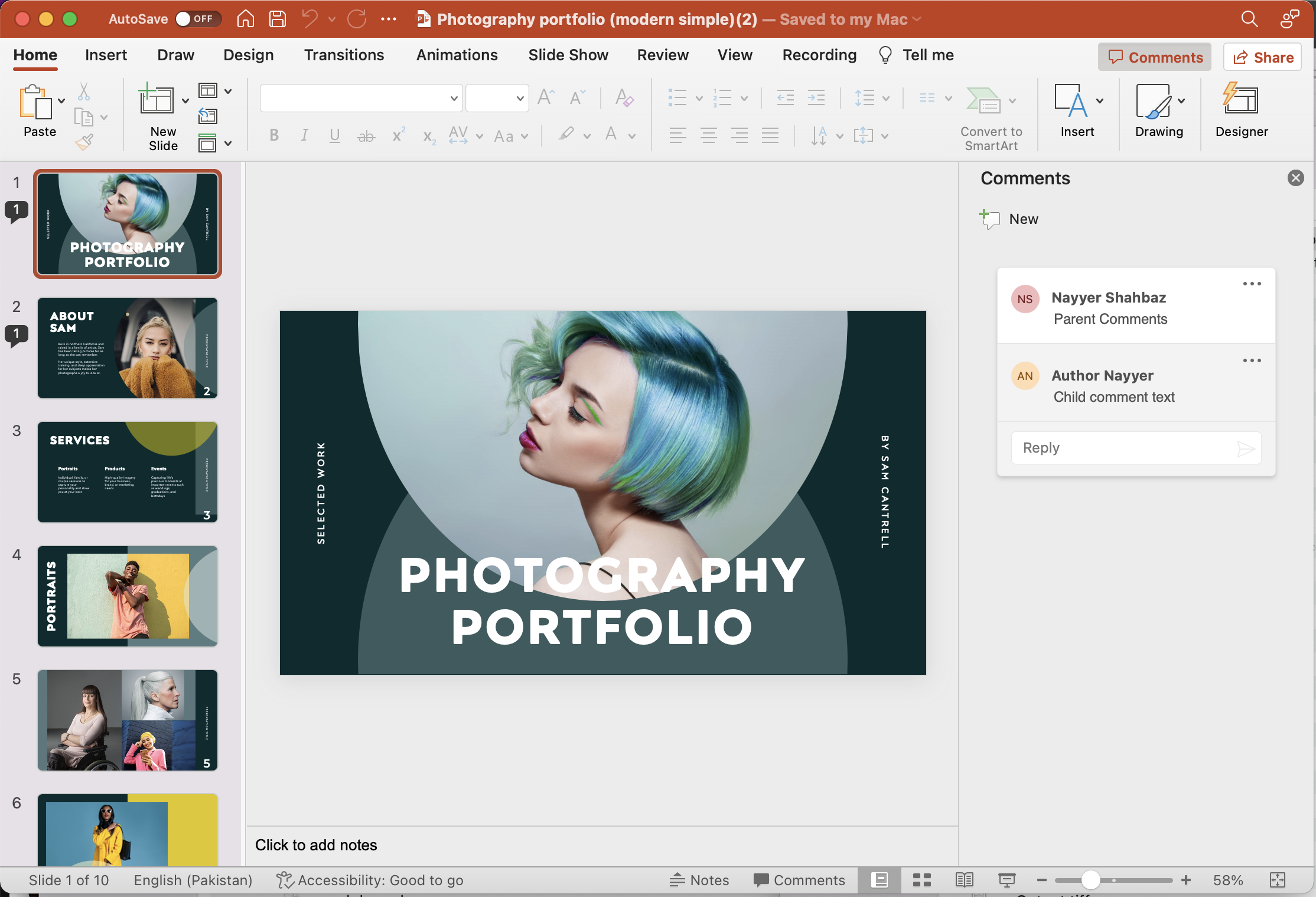
ছবি:- পাওয়ারপয়েন্ট মন্তব্যের পূর্বরূপ যোগ করুন।
এখন আসুন উপরে বর্ণিত কোড স্নিপেট সম্পর্কে কিছু বোঝার বিকাশের চেষ্টা করি।
SlidesApi slidesApi = new SlidesApi(clientID, clientSecret);
SlidesApi ক্লাসের একটি অবজেক্ট তৈরি করুন যেখানে আমরা আর্গুমেন্ট হিসাবে ক্লায়েন্ট শংসাপত্রগুলি পাস করি।
SlideComment dto = new SlideComment()
SlideComment ক্লাসের একটি অবজেক্ট তৈরি করুন যা অভিভাবক এবং শিশুর মন্তব্যকে সংজ্ঞায়িত করতে ব্যবহৃত হয়। শিশু মন্তব্য একটি তালিকা উদাহরণ হিসাবে যোগ করা হয়. অতএব, পিতামাতার মন্তব্যের অধীনে এক বা একাধিক শিশু মন্তব্য যোগ করা যেতে পারে।
var responseStream = slidesApi.CreateComment(inputPPT,1,dto, null, null);
অবশেষে, পাওয়ারপয়েন্ট প্রেজেন্টেশনের প্রথম স্লাইডে একটি মন্তব্য যোগ করতে API-কে কল করুন। সফল অপারেশনের পরে, ফলস্বরূপ পাওয়ারপয়েন্ট ক্লাউড স্টোরেজে সংরক্ষিত হয়।
C# .NET ব্যবহার করে স্লাইড মন্তব্য মুছুন
ক্লাউড SDK স্লাইড থেকে নির্দিষ্ট লেখকের মন্তব্য মুছে ফেলার বৈশিষ্ট্যটিকেও সমর্থন করে৷ যদি লেখকের তথ্য প্রদান না করা হয়, তাহলে একটি নির্দিষ্ট স্লাইড থেকে সমস্ত মন্তব্য মুছে ফেলা হবে।
// আরও উদাহরণের জন্য, দয়া করে https://github.com/aspose-slides-cloud দেখুন
// https://dashboard.aspose.cloud/ থেকে ক্লায়েন্ট শংসাপত্র পান
string clientSecret = "7f098199230fc5f2175d494d48f2077c";
string clientID = "ee170169-ca49-49a4-87b7-0e2ff815ea6e";
// SlidesApi এর একটি উদাহরণ তৈরি করুন
SlidesApi slidesApi = new SlidesApi(clientID, clientSecret);
// ক্লাউড স্টোরেজে উপলব্ধ উৎস PPTX এর নাম
string inputPPT = "Photography portfolio (modern simple).pptx";
// ১ম স্লাইডে ব্যবহারকারী "নতুন লেখক" দ্বারা যোগ করা সমস্ত মন্তব্য মুছুন৷
var responseStream = slidesApi.DeleteSlideComments(inputPPT,1,"Author Nayyer");
লেখক “লেখক নায়ের” দ্বারা যোগ করা মন্তব্যগুলি সরাতে নিম্নলিখিত cURL কমান্ডটি ব্যবহার করুন।
curl -v "https://api.aspose.cloud/v3.0/slides/{sourcePPTX}/slides/1/comments?author=Author%20Nayyer"
-X DELETE \
-H "accept: application/json" \
-H "authorization: Bearer {accessToken}"
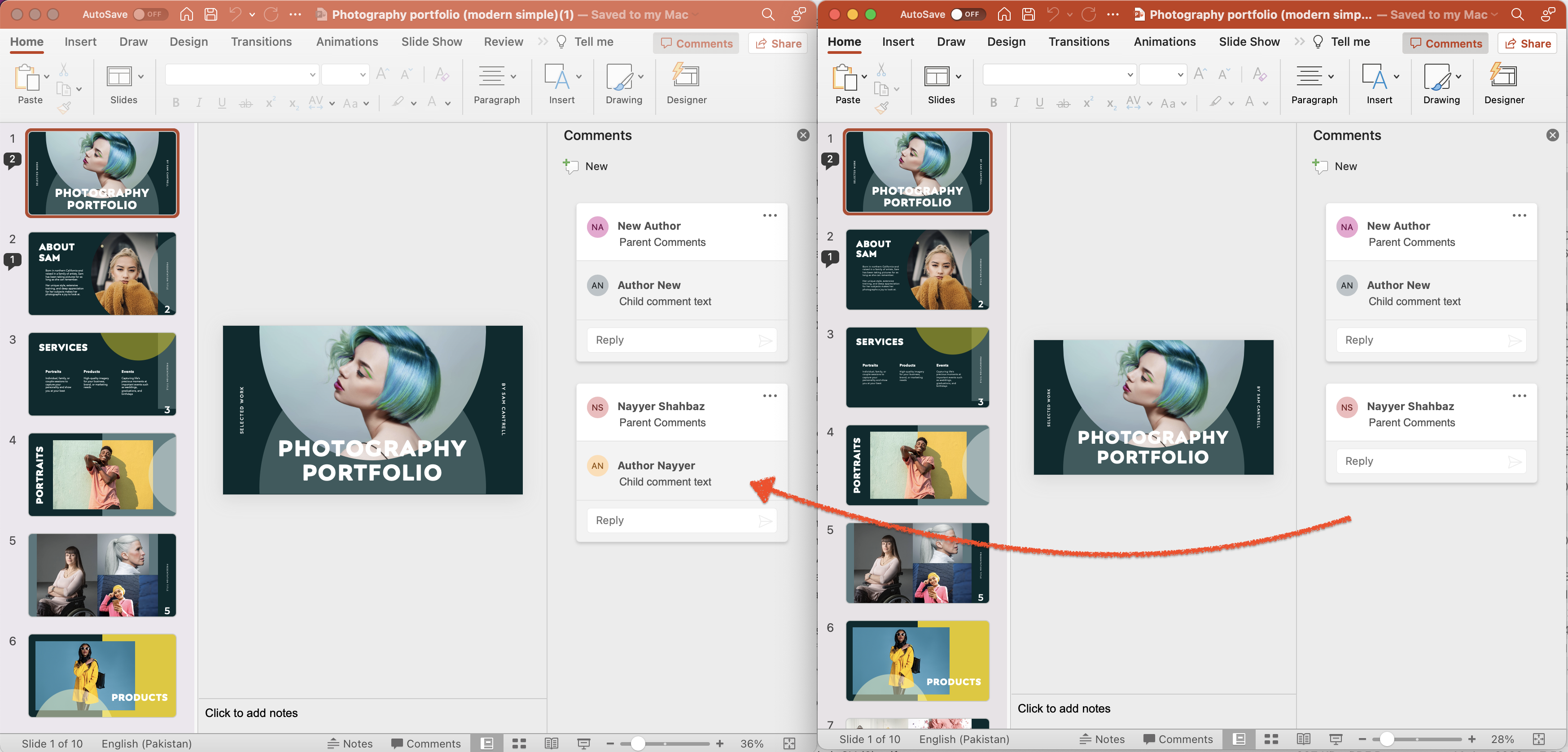
ছবি:- পাওয়ারপয়েন্ট মন্তব্যের পূর্বরূপ মুছুন।
উপসংহার
উপসংহারে, .NET-এর জন্য Aspose.Slides Cloud SDK-এর ক্ষমতাগুলি ব্যবহার করা আপনাকে সহজে মন্তব্যগুলি যোগ, পুনরুদ্ধার এবং মুছে ফেলার মাধ্যমে আপনার পাওয়ারপয়েন্ট উপস্থাপনাগুলিকে উন্নত করতে সক্ষম করে৷ মন্তব্য অন্তর্ভুক্ত করে, আপনি কার্যকর সহযোগিতা বৃদ্ধি করতে পারেন, প্রতিক্রিয়া সংগ্রহের সুবিধা দিতে পারেন এবং দলের সদস্য এবং স্টেকহোল্ডারদের মধ্যে যোগাযোগ উন্নত করতে পারেন। উপরন্তু, SDK-এর স্বজ্ঞাত পদ্ধতির সাহায্যে, আপনি নির্বিঘ্নে নির্দিষ্ট স্লাইডে মন্তব্য যোগ করতে পারেন, পর্যালোচনা বা বিশ্লেষণের জন্য বিদ্যমান মন্তব্যগুলি পুনরুদ্ধার করতে পারেন এবং প্রয়োজনে মন্তব্যগুলি সরাতে পারেন৷
তাই, Aspose.Slides ক্লাউডের শক্তি ব্যবহার করে, আপনি আপনার পাওয়ারপয়েন্ট উপস্থাপনাগুলিকে নতুন উচ্চতায় উন্নীত করতে পারেন এবং আপনার দর্শকদের সাথে অনুরণিত প্রভাবশালী সামগ্রী সরবরাহ করতে পারেন।
উপকারী সংজুক
- ডেভেলপার গাইড
- এপিআই রেফারেন্স
- SDK সোর্স কোড
- [ফ্রি সাপোর্ট ফোরাম6
- লাইভ ডেমো
সম্পরকিত প্রবন্ধ
আমরা অত্যন্ত নিম্নোক্ত ব্লগ পরিদর্শন সুপারিশ: